Anhänge – Optoma EX855 Benutzerhandbuch
Seite 75
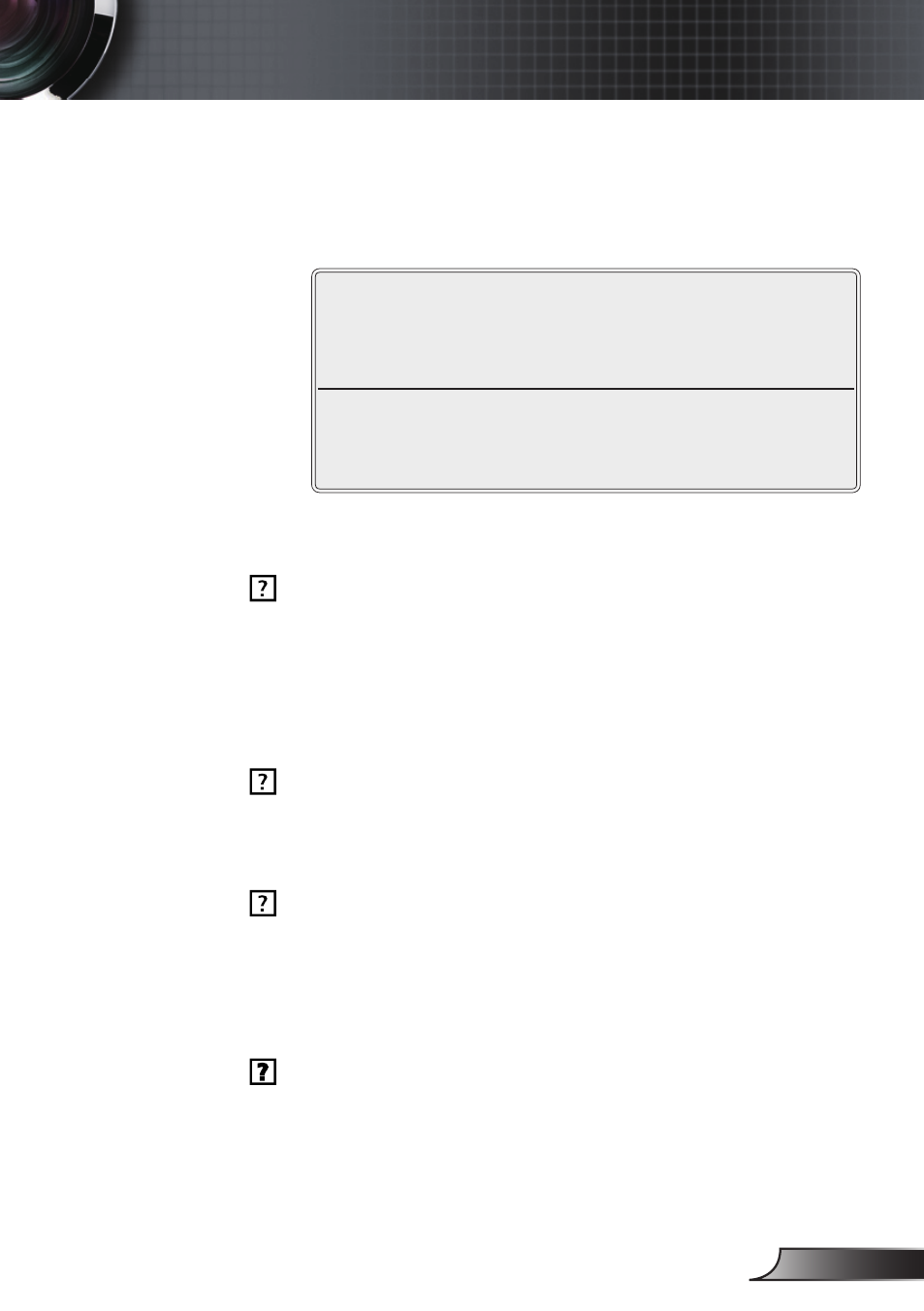
75
Deutsch
Anhänge
Bei Verwendung eines Notebooks:
`
1. Führen Sie zuerst die oben beschriebenen Schritte zur
Anpassung der Auflösung des Computers aus.
2. Drücken Sie je nach Ihrem Notebooktyp die entsprechen-
den Tasten, um Signale von dem Notebook zu dem Projek-
tor zu senden. Beispiel: [Fn]+[F4]
Acer
[Fn]+[F5]
Asus
[Fn]+[F8]
Dell
[Fn]+[F8]
Gateway
[Fn]+[F4]
Mac Apple:
Systemeinstellungen Anzeige Einrichtung
Spiegelanzeige
IBM/Lenovo [Fn]+[F7]
HP/Compaq [Fn]+[F4]
NEC
[Fn]+[F3]
Toshiba
[Fn]+[F5]
Wenn Sie Probleme bei der Änderung der Auflösung haben
`
oder das Bild am Monitor hängen bleibt, sollten Sie alle Geräte
inklusive des Projektors neu starten.
Der Bildschirm des Notebooks oder PowerBook-
Computers zeigt die Präsentation nicht an
Bei Verwendung eines Notebook-PCs
`
Manche Notebook-PCs deaktivieren ihren eigenen Bildschirm,
wenn ein zweites Anzeigegerät angeschlossen ist. Jedes
Gerät muss anders reaktiviert werden. Weitere Informationen
entnehmen Sie bitte der Bedienungsanleitung Ihres Compu-
ters.
Das Bild ist instabil oder flimmert
`
Korrigieren Sie das Bild mit der „Phase”-Funktion. Auf Seite 45
finden Sie weitere Informationen.
`
Ändern Sie auf Ihrem Computer die Farbeinstellung für den
Monitor.
Das Bild hat einen senkrechten flimmernden Streifen
Ändern Sie die Einstellung der Funktion „Frequenz”. Siehe
`
Seite 45 für weitere Informationen.
Überprüfen Sie den Anzeigemodus der Grafikkarte und
`
ändern ihn gegebenenfalls in einen mit diesem Projektor kom-
patiblen Modus.
Das Bild ist nicht fokussiert
Stellen Sie sicher, dass die Projektorabdeckung entfernt ist.
`
Stellen Sie die Fokusfunktion über den Fokusring des Projek-
`
tors ein.
Achten Sie darauf, dass sich die Leinwand in der richtigen
`
Entfernung zum Projektor befindet. Siehe Seite 18-20.